联网直报平台正式操作流程
乡镇统计联网直报平台操作说明

乡镇统计联网直报平台操作说明1、系统登录在IE浏览器百度搜索栏输入“联网直报”搜索结果的第一个网站,点击后进入“国家统计联网直报门户”。
于企业用户入口点击“县域统计填报登录(万峰)”,如图:进入登录界面,登录界面如下:乡镇用户登录的用户名和初始密码为XY+行政区划代码(如乾佑镇用户名和密码为:XY611026100)。
注:如果浏览器没有下载过证书,首次登录,需要下载证书。
证书下载:点击“申请证书”链接,进入申请证书页面点击“根证书及配置工具”链接,弹出文件下载页面,如下图所示:点击“运行”弹出结果提示,客户端配置成功,点击确定回到申请证书页面,在“用户名”、“口令”中输入用户名、密码,乡镇用户登录的用户名和初始密码为XY+行政区划代码(如乾佑镇用户名和密码为:XY611026100)。
点击确定后,弹出安装成功提示,点击确定,点击返回首页点击返回首页,输入用户名、密码、验证码,进入乡镇统计联网直报平台。
2、报表报送报表选择:登录联网直报平台后,点击上方的“报表报送”连接可看到所要报送的报表,见下图:点击“未填报”连接,可以正常打开报表报送页面,如下图:把光标放到要查看的指标数据框中,点击F1键可以查看相应的指标解释,如把光标点在“行政区域土地面积”上后点击F1键,可查看期元数据库解释;01-06指标是选择型指标,点击相应的指标就会显示所有选项,用选择选项即可,也可直接输入数值。
审核功能:(1)即录即审:勾选报表上方的“即录即审”选项后,每录入完一个指标后击回车键,系统自动审核。
(2)录入数据后审核:不勾选“即录即审”,录入数据后,点击报表录入界面下方的“审核”按钮进行审核。
(3)可以通过点击审核结果里的相应“审核错误”蓝色字体连接,来查看涉及的指标位置。
报表上报:如果审核错误全部修正,则可以通过点击下方的“上报”按钮来完成报表的报送。
如果存在审核不通过的数据将无法进行报表上报,修改完数据后方可上报成功。
河北省统计联网直报流程及常见问题解决方法
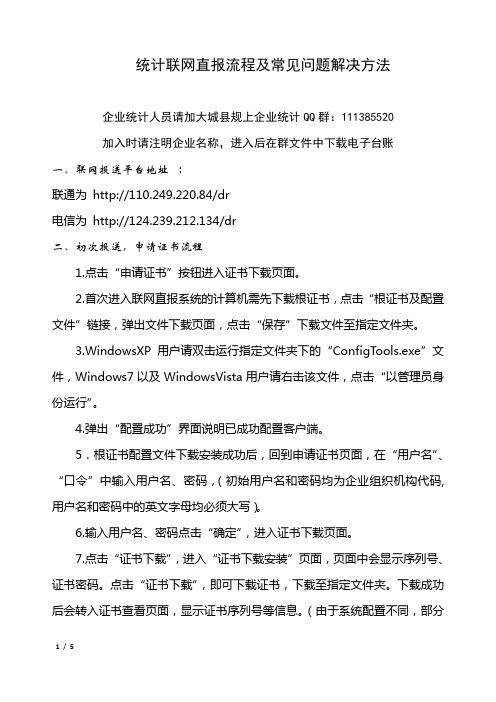
统计联网直报流程及常见问题解决方法企业统计人员请加大城县规上企业统计QQ群:111385520加入时请注明企业名称,进入后在群文件中下载电子台账一、联网报送平台地址:联通为 http://110.249.220.84/dr电信为 http://124.239.212.134/dr二、初次报送,申请证书流程1.点击“申请证书”按钮进入证书下载页面。
2.首次进入联网直报系统的计算机需先下载根证书,点击“根证书及配置文件”链接,弹出文件下载页面,点击“保存”下载文件至指定文件夹。
3.WindowsXP用户请双击运行指定文件夹下的“ConfigTools.exe”文件,Windows7以及WindowsVista用户请右击该文件,点击“以管理员身份运行”。
4.弹出“配置成功”界面说明已成功配置客户端。
5.根证书配置文件下载安装成功后,回到申请证书页面,在“用户名”、“口令”中输入用户名、密码,(初始用户名和密码均为企业组织机构代码,用户名和密码中的英文字母均必须大写)。
6.输入用户名、密码点击“确定”,进入证书下载页面。
7.点击“证书下载”,进入“证书下载安装”页面,页面中会显示序列号、证书密码。
点击“证书下载”,即可下载证书,下载至指定文件夹。
下载成功后会转入证书查看页面,显示证书序列号等信息。
(由于系统配置不同,部分电脑在这一步骤点击“证书下载”后,即提示“证书安装成功”)。
8.双击运行指定文件夹下的证书文件(后缀为.pfx文件),按提示逐步安装,密码为 123456 。
(若所下载用户证书为zip压缩文件,需要手动将文件后缀改为.pfx文件,否则无法安装,可能提示文件损坏)。
9.打开联网直报平台网址,输入用户名、密码、验证码,选择证书,进入平台。
在“报表报送”下报送数据,在“数据查询”下可查询历史上报数据,在“联系电话”下可查找相关统计专业科室电话。
10.企业应建立相关台账(如产值电子台账),报表完成上报后应通过平台打印出纸介质报表,盖章、签字后归档留存。
企业联网直报平台简易操作程序
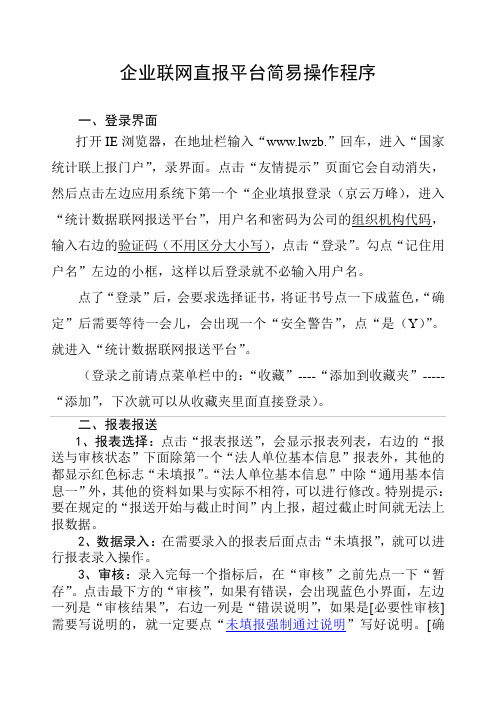
企业联网直报平台简易操作程序一、登录界面打开IE浏览器,在地址栏输入“www.lwzb.”回车,进入“国家统计联上报门户”,录界面。
点击“友情提示”页面它会自动消失,然后点击左边应用系统下第一个“企业填报登录(京云万峰),进入“统计数据联网报送平台”,用户名和密码为公司的组织机构代码,输入右边的验证码(不用区分大小写),点击“登录”。
勾点“记住用户名”左边的小框,这样以后登录就不必输入用户名。
点了“登录”后,会要求选择证书,将证书号点一下成蓝色,“确定”后需要等待一会儿,会出现一个“安全警告”,点“是(Y)”。
就进入“统计数据联网报送平台”。
(登录之前请点菜单栏中的:“收藏”----“添加到收藏夹”-----“添加”,下次就可以从收藏夹里面直接登录)。
二、报表报送1、报表选择:点击“报表报送”,会显示报表列表,右边的“报送与审核状态”下面除第一个“法人单位基本信息”报表外,其他的都显示红色标志“未填报”。
“法人单位基本信息”中除“通用基本信息一”外,其他的资料如果与实际不相符,可以进行修改。
特别提示:要在规定的“报送开始与截止时间”内上报,超过截止时间就无法上报数据。
2、数据录入:在需要录入的报表后面点击“未填报”,就可以进行报表录入操作。
3、审核:录入完每一个指标后,在“审核”之前先点一下“暂存”。
点击最下方的“审核”,如果有错误,会出现蓝色小界面,左边一列是“审核结果”,右边一列是“错误说明”,如果是[必要性审核]需要写说明的,就一定要点“未填报强制通过说明”写好说明。
[确认性审核]可以不管它,但如果太多,也不行的。
4、数据上报:审核完毕无误后,就可以点下面的“上报”,会显示“保存报表数据成功”。
如果没有填写“未填报强制通过说明”,会显示“有必要审核未通过,请返回修改或者填强制通过说明再报送”,就无法报送出去。
如果没有报送出去,就点[关闭],会显示“修改的数据将无法保存”。
上报完毕后,点[关闭]。
联网直报系统操作说明

联网直报系统操作说明
联网直报系统操作说明
联网直报系统操作说明
●点“运行”按钮,在线安装。 ●点“保存”按钮,将客户端配置工具保存
到本地文件夹,鼠标右键打开该文件安装。
联网直报系统操作说明
用户名统一是9位组织机构代码。新 用户密码为组织机构代码,用户名和密码 如有字母,一定要大写。
• 点审核,有错误提 示,点错误代码
• 按提示输入文字, 确定并点暂存
• 如有多个错误提示, 可点击错误代码切 换到其它题目
移动终端系统操作说明 上报数据
• 数据审核通过 后,点击上报 按钮上报数据
• 上报成功后系 统返回报表列 表
• 可选择查看数 据或撤销上报
谢 谢 大 家!
联网直报系统操作说明
联网直报步骤总结
1.录入(修改)数据。 2.暂存数据(建议随时保存数据,以防数据
丢失)。
3.审核申(请根据根提证示进书行及修改配或置填写工不具少于6个 4.汉上字报的(情等况待申说系请明统)提用。示户报送证成书功或查看报送
状态,确保真正上报)。 5.留存签字盖章的报表。
主要内容 ●联网直报系统操作说明
新设置的 密码,请务 必记住。
登录
联网直报系统操作说明
查询反馈数据
联网直报系统操作说明
联网直报系统操作说明
联网直报系统操作说明
●如果错误类型为强制性错误,则必须 修改;
●如果错误类型为核实性或可忽略性错 误,且数据真实无误,可点击错误右 侧对应的“填写”按钮,填写错误情 况说明。
联网直报系统操作说明
联网直报系统操作说明
不要漏填说明,请务必填写6个以上汉字。
统计联网直报平台填报工作指引

统计联网直报平台填报工作指引统计联网直报平台的报送流程分为两部分:一:CA证书的下载与安装;二:报表系统的登录和报送;该系统的最大特点在于需要进行CA证书的认证。
一:CA证书的下载与安装:一、登录系统1.启动浏览器,建议使用Internet explorer或Internet explorer内核的浏览器。
2.访问网址(/bjstat_web/yyaq/loginca.jsp),进入统计联网直报平台的登录界面。
初次使用联网直报平台的用户,请点击主页右下角的“下载证书”链接,进行CA证书的申请与安装(用户名为9位组织机构代码,初始口令也为9位组织机构代码)。
如下图:点击“下载证书”链接后,进入“在线服务系统”界面,如下图:进行用户证书申请,需要两个步骤:步骤一:下载“根证书及配置工具”,保存至本机上,,并运行该工具,出现“证书客户端配置已经完成!”的提示。
步骤2:输入用户名和口令,初次申请用户证书,用户名和口令都是9位的单位组织机构代码,如下图:然后点击“确定”,开始CA证书的申请。
如果输入正确,出现“下载证书”页面,点击“证书下载”,接下来,您的计算机可能会出现各种提示框,点击“是(Y)”按钮便可,之后,系统会弹出确认框,点击“确定”,此时证书申请安装操作已经完成。
系统返回页面中提供该证书的一些相关信息。
在打开的IE浏览器中选择“工具”,查看“Internet 选项”,选中“内容”属性页,在“证书”栏里点击“个人”按纽您可以看到所有保存在本机上的个人证书。
如果您能看到颁发者为GDCA的证书,则说明您的证书以及安装成功了。
如下图:一般来说,证书的有效期是3年,只要您不删除该证书,以后在安装了CA证书的电脑上报送报表,就不用再重复下载该证书了!注意事项:1:必须先下载运行“根证书及配置工具”,再申请CA证书。
在其他专业企业的报表报送时,我们碰到很多企业反映不能上报,原因都是他们跳过了步骤一的下载运行“根证书及配置工具”,而直接申请安装CA证书导致的。
企业联网直报操作手册

企业
一套表联网直报操作手册
1.系统登陆
1。
1 登陆直报平台
使用IE 浏览器,输入网址:
http ://221。
232.129.59/
进入工业生产者价格联网直报平台,平台界面如下:
图:1。
1-1
1.2 申请证书
1、用户首次登录,需要下载证书:
图:1.2—1
2、下载“根证书及配置工具"对系统进行配置:
图:1。
2-2
"下载文件:
图:1.2-3
4
5、弹出“客户端配置成功”窗口,点击确定:
图:1.2—5
6、返回申请证书页面,在“用户名”、
3
码,(用户名、密码均为企业法人代码):
图:1。
2-6
7、输入用户名、密码后点击“确定",进入证书下载页面:
8
图:1.2—8 9、弹出用户信息窗口,显示发证状态,点击“返回首页进入用户登陆界面:
图:
1。
3 用户登陆
12进入报表填报界面:
图:1.3-2
2.报表填报
2.1 制度选择进入直报平台后,点击上方“报表报送”链接,在左上角“制度选择”通过下拉选择“工业生产者价格统计报表制度(2013)",显示需要报送的报表:
图:2。
1-1。
国家卫生统计网络直报系统操作指南

国家卫生统计网络直报系统操作指南(基层医疗卫生单位)第一章系统登录第一节系统登录1(打开网页。
具备直报条件的基层医疗卫生单位(诊所、卫生所、医务室、村卫生室除外)、卫生行政部门均可登录系统,填报调查表数据。
打开IE,直接输入直报网址(:8080/webPage/或 :8080/webPage/),进入网页(注意:P一定要大写)。
2(登录系统。
在省份下拉菜单中选择“江苏省”,在用户和密码文本框中分别填入用户账号和密码,登录系统。
其中,基层单位初始登录帐户为15位帐号(6位行政区划代码+9位组织机构代码),初始密码均为123456。
图登录页面3( 进入直报系统。
点击“登录”按钮,成功登录系统后用户进入默认的公告栏页面。
在公告栏中,可以查看主管部门发布的最新的行业动态、新闻等内容。
不同的用户在系统中的权限是不同的,其中基层单位负责录入、审核、上报、订正、分析、使用数据。
第二节密码修改成功登录系统后,请尽快修改用户密码。
点击功能菜单“密码设定”选项,点击“密码设定”,进入密码修改页面。
输入新密码,确认“保存”后,密码设置成功。
密码输入后,点击保存图设置用户密码第二章数据报批在数据上报流程中,基层单位用户可以在线填报或离线填报数据,经审核无误后上报到服务器上,上级行政单位担负对上报的基层数据进行核查、审批、催报等职能。
经过层层上报和审批,最高级行政单位即可收集到所有下级单位的数据。
如果数据在审批环节中没有通过,需发回基层单位用户重新修订。
只有经过所有部门审批用户的审批,数据才算合格。
第一节数据批报流程操作步骤数据采集流程的整个操作步骤示意图如下:第二节数据填报(一) 在线填报1(登录国家卫生信息网络直报系统后,点击功能菜单中“数据报批”选项,打开调查表列表。
选择待填报的某一类调查表,显示数据填报页面。
数据报表中列出的是当前用户需要填报的列表,不同的用户类型填报的调查表不同。
调查列表机构ID图调查表选择2. 选择报表期:选择相应报表期后,点击“在线填报”。
统计联网直报系统操作步骤讲述

登陆网址:
页面左上角
步骤1:下载、安装文件证书控件
点击 “下载文件证书控件”链接
弹出文件下载确认对话框,点击保存,将 文件证书控件安装程序保存至桌面
安装文件证书控件前,请先关闭IE
浏览器。
双击桌面安装程序,按提示进行安
装,安装成功后,点击完成。
步骤2:申请文件证书
点击“申请文件证书”链接
进入文件证书在线服务系统,按提 示输入相关信息,点击“登录”
登录后,核实信息无误,点击“申请证书”
申请文件证书成功
步骤3:确认企业信息
文件证书申请成功后,系统自动跳转到企业信息 维护界面,该界面显示和录入的信息将作为口令 找回的重要依据,请仔细核对。
ቤተ መጻሕፍቲ ባይዱ
步骤4:登录统计联网直报系统
信息填写完成,点击“保存”后,页面自 动跳转至统计联网直报系统登录首页, 按提示输入相关信息,点击“登录”
步骤5:进入统计联网直报系统,填 报统计数据
- 1、下载文档前请自行甄别文档内容的完整性,平台不提供额外的编辑、内容补充、找答案等附加服务。
- 2、"仅部分预览"的文档,不可在线预览部分如存在完整性等问题,可反馈申请退款(可完整预览的文档不适用该条件!)。
- 3、如文档侵犯您的权益,请联系客服反馈,我们会尽快为您处理(人工客服工作时间:9:00-18:30)。
4. 您的计算机系统时间不正确,导致证书没有生效
解决办法:请确认您的计算机时间和日期是否正确。
产品价格采集(企业直报)
1.报表填报:选择【基层单位填报】—【报表填报】
产品价格采集(企业直报)
2.选择对应报表填写数据
产品价格采集(企业直报)
3. d.填写报表数据 填写报表数据:
计算列
初次登录需将企业基本信息填写完整。以后若企业基本信息发生变化请及时更 新。
进入下载证书界面
证书下载
点击【根证书及配置工具】, 弹 出文 件下 载 提 示 窗 口 , 点 击 【 保 存】。
证书下载
下载完毕后,点击【运行】。如果提示“您想允许来自 未知发行者的以下程序对此计算机进行更改吗?”点击 “是”。
证书客户端配置完毕,弹出
证书下载
输入用户名和口令,点击【确认】
用户名和口令默认均为组织机构代码(注:若用户 名和初始密码中包含有英文字母,则英文字母必须 大写。)
审核列表
产品价格采集(企业直报)
主要审核关系列表
产品价格采集(企业直报)
审核信息分为A、B、C、D四类:
A、强制性审核,如:规则ID为A00001 这类错误是必须修正的,不允许填写说明。 B、准强制性审核:
原则上也属于强制性审核错误,正常情况下是不允许填写说明的。但可能在某些 特殊情况下,有的企业会存在这类错误,将导致企业数据无法上报。如果情况属实, 企业可以向直管上级统计局用户反映,要求对出错的准强制性审核进行解锁,然后由 企业填写说明。
PPI联网直报正式流程
上报流程
下载证书p://219.235.129.90:7003/bjstat_web/yyaq/logi nca.jsp 用户名:法人代码 初始密码:法人代码
2、通过现系统登录:(登陆原网页后点击红框)
证书下载
直接点击【下载证书】
▼提示信息:您所提交证书无效;
▼错误代码:A00001;
▼可能的原因
1. 您的计算机未安装证书 解决办法:打开IE->工具->Internet选项->内容->证书,查看“个人” 选项卡,如果里面没有证书,请在证书下载页面,输入用户名和口令,
重新下载您的证书;
2. 新下载的证书,浏览器缓存问题
下载证书可能出现的问题
——可以选择撤销上报按钮撤销数据上报
产品价格采集(企业直报)
7.处理办法处理完审核错误信息,点击上报按钮上报数据:
上报完成后,原【上报】按键变为【撤销上报】
在报表填报的截止期前,若管理员未验收该 报表,如用户发现填报有误,可以通过点击 【撤销上报】取消上报,重新修正数据后重 新上报。
产品价格采集(企业直报)
证书下载
证书使用
如果企业同时使用该电脑上报一套
表,或者该电脑同时安装有其他同
类证书,会出现选择证书界面。
登录用户名为“组织机构代码”,初
始密码与用户名相同。如果用户名和
初始密码中包含有英文字母,则英文 字母必须大写。
初次登陆界面
备注:带*项和手机号必须填写。该界面只在首次 登陆时出现。
下载证书可能出现的问题
企业打印报表存档
如果企业需要打印报表存档,勾选功能按键区域的【高级操作】选项后, “打印和导出”等功能项会显示出来,可选择以 Excel 或PDF 格式导出报表。 系统跳出以下对话框,保存报表。
产品价格采集(企业直报)
企业上报之后报表状态会变成已上报, 企业上报工作完成。
2. 新下载的证书,浏览器缓存问题
解决办法: 第一步:打开IE->工具->Internet选项,在“常规”选项卡点击“删除 (D)” 第二步:在Internet选项点击“内容”选项卡,选择“清除SSL状态(S)” 第三步:关闭所有浏览器窗口,然后重新打开浏览器窗口进行登录。
3. 证书已损坏
解决办法:请在证书下载页面,重新下载您的证书;
C、核实性审核,如:规则ID为C0004 这类错误要求用户必须填写说明。
D、可忽略性审核:这类错误可以写说明也可以不写说明。
产品价格采集(企业直报)
6.处理办法处理完审核错误信息,点击上报按钮上报数据:
审核通过后会出现对话框,点击【确认】 上报数据,或点击功能按键区域的【上报】, 页面均会弹出对话框显示“上报成功”。
如果存在计算列,填写完必填数据,点击计算按钮,系统自动计算出该列数据:
产品价格采集(企业直报)
4.填写报表数据:填写完必填数据后点击计算,自动计算
计算列
产品价格采集(企业直报)
5.填写完成报表数据,选择“审核”按钮审核数据:
发现错误进行修改,完成后可以再次【审 核】,处理要求:数据无误,并填写所需说 明。
